Содержание
Что делать если Айпад не включается и не реагирует на зарядку
Ни одна техника не застрахована от поломок, и самая частая проблема заключается в том, что она не включается. Это утверждение в полной мере относится и к iPad, несмотря на то что Apple всячески старается делать “идеальные” планшеты.
Если не включается Айпад, дело может быть в различных причинах, причем как в сложных технических, так и в очень простых бытовых.
Я всегда советую хотя бы попробовать разобраться, в чем корень неполадки. После диагностики становится понятно, что делать, если iPad не включается.
Самая частая причина
Начну с самой частой, и в то же время самой очевидной и простой в плане решения проблемы.
Итак, обычно не включается iPad из-за отсутствия заряда. То есть, аккумулятор попросту разряжен после полной разрядки.
Как так получается?
Давайте разберемся:
- Во-первых, зарядные устройства могут ломаться, и делают они это без каких-либо проявлений, а просто перестают работать.
 Люди ставят свой iPad Mini, Айпад 2 или другую модель на зарядку, даже не обращая внимание на отсутствие значка молнии на экране. Затем они берут устройство через несколько часов, а оно больше не включается.
Люди ставят свой iPad Mini, Айпад 2 или другую модель на зарядку, даже не обращая внимание на отсутствие значка молнии на экране. Затем они берут устройство через несколько часов, а оно больше не включается.Если дело в зарядном устройстве, это очень легко определить. Возьмите другую зарядку и подключите ее к планшетнику, либо попробуйте зарядить этой же зарядкой другое устройство от Apple, например, iPhone. Сразу будет понятно, “виновата” зарядка или нет.
- Во-вторых, проверьте, работает ли розетка или удлинитель, к которой подсоединен планшетный компьютер.
Возможно, неисправен именно источник энергии, а не зарядка или Айпад. Я уже не говорю о том, чтобы проверить, есть ли электричество в помещении.
- В-третьих, убедитесь, что разъем для зарядного провода на планшете, и сам порт на конце зарядного USB-кабеля, не засорены. Apple использует материалы, которые трудно засоряются, но бывают ситуации, когда мусор буквально прилипает.
Например, если случайно разлить липкую жидкость на мобильное устройство или зарядку, пыли и мусора накопится очень много за несколько дней.
 В общем, посмотрите и на вход для зарядки на аппарате, и на порт на проводе зарядного устройства, и если обнаружите засорение, устраните его.
В общем, посмотрите и на вход для зарядки на аппарате, и на порт на проводе зарядного устройства, и если обнаружите засорение, устраните его.
Я разобрал все причины и способы их решения, когда Айпад Мини, iPad 2 или другая модель не включается из-за отсутствия энергии в аккумуляторе. К сожалению, встречаются проблемы и другого характера.
Топ причин, почему Айпад не включается
Как я уже говорил, если Айпад не включается, надо диагностировать причину. От этого зависят дальнейшие действия.
Некоторые неисправности можно решить в домашних условиях, некоторые требуют небольших знаний и опыта работы с техникой, а некоторые можно исправить исключительно в сервисных центрах.
Планшет завис
Если планшетный компьютер завис и отображает черный экран, некоторые могут подумать, что он выключен. В такой ситуации обычно помогает удержание кнопки выключения, но иногда надо произвести принудительную деактивацию.
Способ принудительного выключения зависит от модели девайса:
- Если это аппарат с кнопкой “Домой”, то надо удерживать ее и кнопку выключения на протяжении нескольких секунд.

- Если это модель без кнопки “Домой”, надо удерживать кнопку понижения громкости и кнопку выключения на протяжении нескольких секунд.
После этого должен отобразиться логотип Apple, а затем аппарат можно будет включить.
Системная проблема
Если не считать отсутствие заряда и зависание, системная или программная проблема является наиболее встречающейся. Особенно это касается старых моделей.
Возникнуть она может по разным причинам, и зачастую по вине Apple или пользователя.
Например, если ваш планшетный компьютер перестал включаться после установки бета версии нового iOs, то вы несете полную ответственность за данную неполадку, ведь должны были учитывать все риски.
Значительно реже вина заключается в стороннем программном обеспечении. Это объясняется тем, что Apple тщательно тестирует все приложения, которые выкладываются в App Store, прежде чем позволить им существовать.
В случаях, когда корень неполадки скрывается в программном обеспечении или операционной системе, поможет режим восстановления на iPad, который можно осуществить двумя способами.
Стандартный переход в режим восстановления
Классический способ работает, если Айпад хотя бы может перейти в режим восстановления. Если же энергии не осталось совсем, то советую перейти к методу через стороннее программное обеспечение.
Инструкция:
- Удерживать кнопку “Домой” (на девайсах с ее наличием) или кнопку включения, одновременно подсоединив аппарат к ПК.
- Удерживать кнопку до тех пор, пока на дисплее не отобразится символ перехода в режим восстановления.
- Открыть программу ITunes на компьютере.
- iTunes проанализирует подключенный гаджет, и распознает наличие проблемы. Будет предложено либо обновить, либо восстановить девайс. Во втором случае все пользовательские данные, не сохраненные в резервной копии, будут удалены. Советую сначала попробовать обновиться.
Активация режима восстановления через стороннюю программу
Для этого метода надо скачать и установить на компьютер программу Dr.Fone.
Далее надо:
- Закрыть iTunes и запустить Dr.
 Fone на ПК.
Fone на ПК. - Подсоединить планшетник.
- В окне программы выбрать “Repair”.
- Нажать на “Start”.
- Софт не обнаружит планшет, потому что он выключен. Выбрать “Device is connected but not recognized”.
- Следовать инструкции на экране, переведя гаджет в режим DFU.
- Нажать на “Next”.
- Выбрать прошивку и нажать на “Download”.
- Когда скачивание завершится, установить галочку напротив надписи “Retain native data”.
- Выбрать “Fix Now”.
На мой взгляд, этот метод самый эффективный в случае возникновения системных/программных проблем.
Попала влага
Если внутрь iPad попадет влага, она может временно или перманентно вывести из строя внутренние комплектующие.
Естественно, когда девайс перестал выключаться после того как вы уронили его в воду, причина точно в попадании влаги, но далеко не всегда все настолько очевидно.
Дело в том, что 80% случаев влага попадает внутрь путем конденсации пара в капли.
Это происходит, когда гаджет находится в помещении с высокой влажностью, например, в бане. На внутренних элементах возникают капли, и при попадании на некоторые полупроводники или составляющие, аппарат выходит из строя.
Что можно сделать в такой ситуации? Если девайс не отключился сам, то обязательно выключите его. Также поместите планшет в сухой рис на всю ночь, причем “с головой”. Рис очень хорошо впитывает влагу.
Если Айпад по-прежнему не включается, значит, влага успела нанести серьезные повреждения. Для их диагностирования и решения надо обратиться в сервисный центр.
Сломался экран
Бывает так, что планшетный компьютер работает нормально, но кажется выключенным, потому что дисплей ничего не отображает.
Диагностировать подобную поломку легко: просто нажмите кнопку включения для разблокировки экрана, затем тапните несколько раз хаотично и вновь нажмите кнопку включения для блокировки дисплея. iPad издаст фирменный щелчок, если находится в стандартном, а не беззвучном режиме.
Сломанный экран чинится только в квалифицированном сервисном центре. Если вам предложат неоригинальный дисплей, советую отказаться и потратиться на оригинал. Поверьте, так вы сэкономите, несмотря на то что оригинальный экран стоит дороже.
Подделку придется менять каждые несколько месяцев, да и ощущения от эксплуатации устройства заметно ухудшатся.
Сломанная кнопка включения
Если девайс выключился и не включается, вполне возможно, что причина кроется в кнопке включения. Это значит, что технически планшет исправен, но из-за сломанной кнопки не определяется команда для активации гаджета.
Очень редко кнопка ломается сама по себе, чаще всего это случается если аппарат уронили или в него попала какая-либо жидкость. Вспомните стандартные ощущения при нажатии клавиши и сравните их с нынешними. Также осмотрите кнопку внимательно.
Решение данной проблемы лучше доверить опытным специалистам. Можно разобрать аппарат дома, но для большинства пользователей это приведет к появлению новых неполадок, а не к исправлению старых.
Аккумулятор вышел из строя (и прочие механические неполадки)
Определить, сломалась батарея или нет, невозможно. То же самое относится к большинству других механических поломок, будь то повреждения материнской платы, сорванный шлейф зарядки и прочее.
Единственное, что может хотя бы намекнуть на проблему аппаратного характера, это факт какого-либо физического воздействия в недавнем прошлом. Грубо говоря, если планшетник вчера уронили на кафель, а сегодня не включается Айпад, то дело явно в механической поломке.
Сломанные аппаратные составляющие нужно не просто диагностировать, но и менять. Дома это сделать невозможно, так что нужно обратиться в квалифицированный сервис
Не включается планшет что делать
БЕСПЛАТНАЯ ДИАГНОСТИКА!
ГАРАНТИЯ ДО 1 ГОДА
РЕМОНТ В ДЕНЬ ЗАКАЗА
Не включается планшет. Что делать.
Для начала необходимо подумать о причине. Вспомнить что происходило с планшетом незадолго до этого.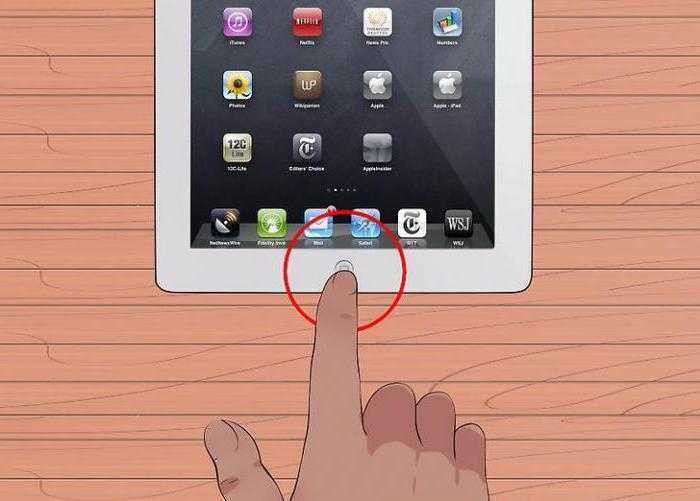 Был ли он залит, может он падал, или на него сели. Если ничего такого особенного в последнее время с ним не происходило — не включается планшет сам по себе, то одна из причин это то, что он просто долго время лежал незаряженным, и сейчас находится в периоде глубокой разрядке. Если вы подключаете его к зарядному устройству и индикация отсутствует, то может это и является причиной. Попробуйте найти в доме либо оригинальное зарядное устройство, либо выше по амперажу. И поставить его заряжаться на час и более. Далее должна появиться индикация. Если этого не произошло и не включается планшет – читаем далее.
Был ли он залит, может он падал, или на него сели. Если ничего такого особенного в последнее время с ним не происходило — не включается планшет сам по себе, то одна из причин это то, что он просто долго время лежал незаряженным, и сейчас находится в периоде глубокой разрядке. Если вы подключаете его к зарядному устройству и индикация отсутствует, то может это и является причиной. Попробуйте найти в доме либо оригинальное зарядное устройство, либо выше по амперажу. И поставить его заряжаться на час и более. Далее должна появиться индикация. Если этого не произошло и не включается планшет – читаем далее.
Следующая частая причина когда не включается планшет это проблема в самой кнопке включения. Возможна она была повреждена изнутри. Это обычно происходит из за того, что владельцы гаджетов нажимают слишком сильно на кнопку включения, либо просто неаккуратно, либо заводской брак кнопки, либо просто некачественное конструктивное исполнение планшета (в этом случае планшет стоит недорого).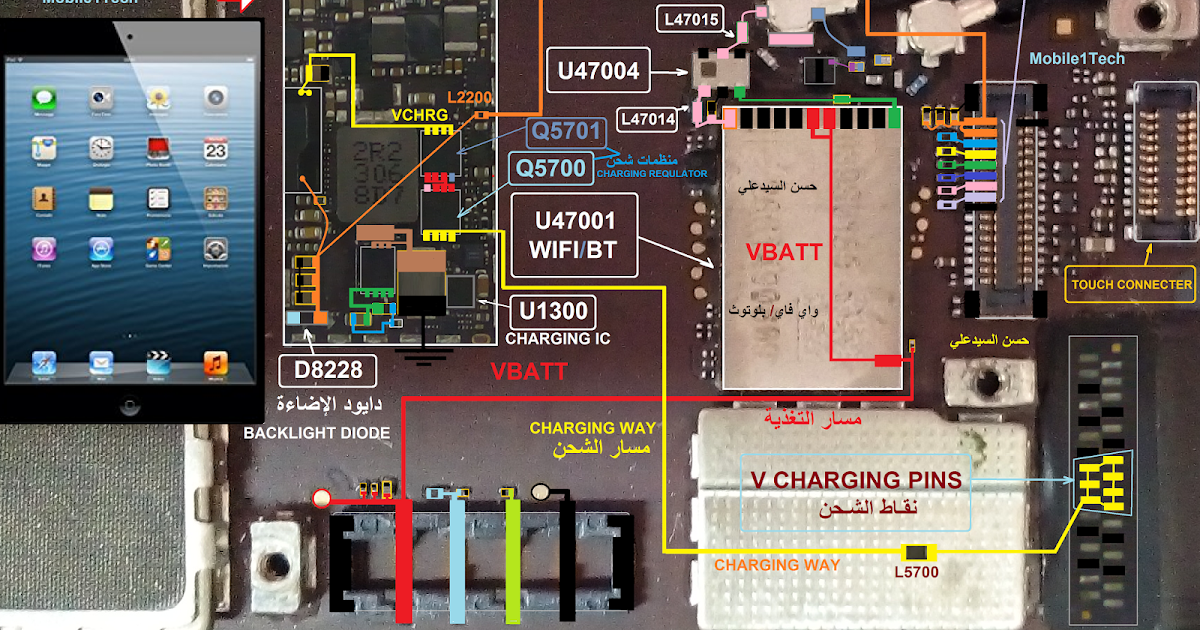 В этом случае планшет необходимо разобрать, почистить кнопку, либо заменить её на новую.
В этом случае планшет необходимо разобрать, почистить кнопку, либо заменить её на новую.
Следующая частая причина когда не включается планшет это влага. Допустим вы сидели в интернете через планшет на улице, и тут неожиданно пошёл дождь. Мельчайшие капельки влаги попали внутрь планшета, и произошло короткое замыкание. Это могло привести к различным последствиям. Если в этот момент планшет был выключен – дела у него будут куда лучше. Если с вами такое произошло – необходимо выключить планшет, и положить в сухое тёплое место. Хорошо положить планшет в тару с рисом, так как он впитывает влагу, но по нынешним меркам, для десятидюймого планшета нужно будет найти много риса)) Но это куда дешевле, чем покупать новый или даже ремонтировать) Необходимо держать планшет в рисе двое суток. Лучше конечно при этом хотя бы как-то его разобрать.
Мы рассказали вам самые частые проблемы, почему не включается планшет и что делать. Если вы не можете самостоятельно исправить данную ситуацию – обращайтесь в наш сервисный центр Медиа-Ремонт. Мы будем всегда рады вам помочь.
Мы будем всегда рады вам помочь.
Если не включается планшет цены
| Услуга | Стоимость |
|---|---|
| Диагностика | Бесплатно |
| Восстановление работы аккумулятора | от 500 р. |
| Восстановление кнопки включения | от 600 р. |
| Чистка планшета после залития | 600 р. — 1000 р. В зависимости от модели, степени залития планшета. |
| Чистка + перепайка компонентов (восстановление) | 800 р. — 1300 р. В зависимости от модели, степени залития, количества элементам для восстановления. |
| Замена разъема питания | от 800 р. |
РЕШЕНО: Ipad mini 2 не работает — iPad Mini 2 Wi-Fi
653502
Руководства по Wi-Fi-версии iPad Mini 2. Объявлено 22 октября и выпущено 12 ноября 2013 г. iPad mini 2, также известный как iPad mini с дисплеем Retina, имеет все пиксели iPad Air в меньший форм-фактор 7,9″.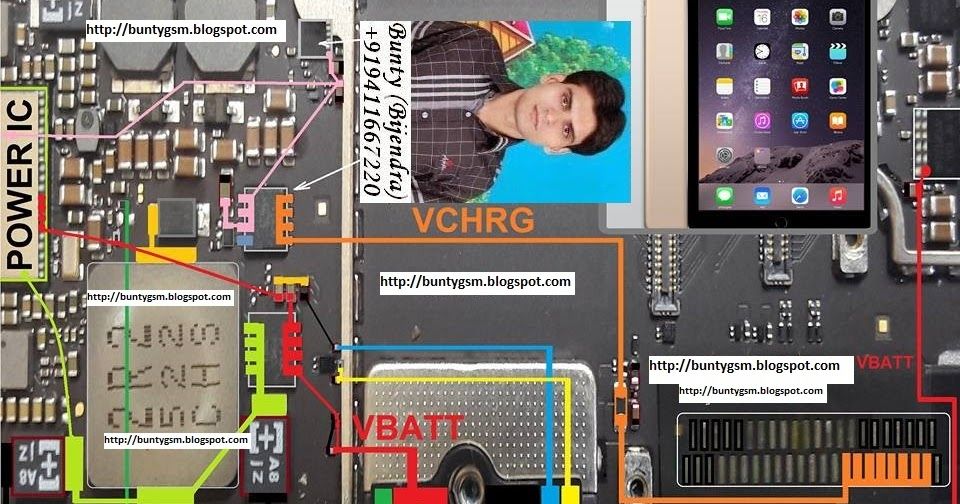
211 вопросов
Посмотреть все
Джон Нгуен
@ntec
Рем: 1
3
Опубликовано:
Опции
- Постоянная ссылка
- История
- Подписаться
У меня есть ipad mini 2, который я пытаюсь починить, но он не включается и не распознается itunes. Этот ipad никогда раньше не открывался, и я уже пробовал сделать полный сброс и убедиться, что порт зарядки чист. Я подключил к нему свой амперметр, и он показывает зарядку только при .3a. Есть ли хороший способ проверить, может ли это быть неисправный чип Tristar или микросхема питания, или это что-то еще, поскольку он заряжается на .3a?
Этот ipad никогда раньше не открывался, и я уже пробовал сделать полный сброс и убедиться, что порт зарядки чист. Я подключил к нему свой амперметр, и он показывает зарядку только при .3a. Есть ли хороший способ проверить, может ли это быть неисправный чип Tristar или микросхема питания, или это что-то еще, поскольку он заряжается на .3a?
Ответил!
Посмотреть ответ
У меня тоже есть эта проблема
Хороший вопрос?
Да
№
Оценка
0
Отмена
Выбранное решение
Минхо
@refectio
Реп.: 221.2k
Refectio — Ремонт и восстановление данных при пайке по почте
15
281
804
Опубликовано:
Опции
- Постоянная ссылка
- История
Если это все еще оригинальная батарея (вы говорите, что ее никогда не открывали), то, скорее всего, у вас разряженная батарея. В любом случае, вам придется открыть его. Оставьте iPad на зарядке на ночь, а затем проверьте напряжение батареи с помощью вольтметра. Все, что ниже 3,5 В, означает, что батарея недостаточно сильна для загрузки.
РЕДАКТИРОВАТЬ
При устранении неполадок с зарядкой я бы сделал следующее (по порядку):
- Всегда пробуйте другой кабель Lightning и зарядное устройство, предпочтительно оригинальные Apple или сертифицированные MFi устройства.
- 8-контактный разъем кабеля Lightning должен быть заподлицо с корпусом и полностью вставлен.
 Если это не так, внутри порта могут быть ворсинки/пыль/мусор, препятствующие правильному соединению. Вы можете очистить его с помощью зубочистки, тонкого пинцета или зубочистки. Просто будьте осторожны, чтобы не повредить контакты внутри порта Lightning.
Если это не так, внутри порта могут быть ворсинки/пыль/мусор, препятствующие правильному соединению. Вы можете очистить его с помощью зубочистки, тонкого пинцета или зубочистки. Просто будьте осторожны, чтобы не повредить контакты внутри порта Lightning. - Замените батарею. Аккумулятор является самым слабым звеном во всем телефоне и, конечно же, в вопросах, связанных с зарядным устройством. Кроме того, его проще всего заменить. Если устройство загружается, используйте утилиту для работы с аккумулятором, например CocoBattery (для Mac) или 3uTools (для Windows), чтобы проверить аккумулятор перед извлечением. Все, что меньше 70% проектной мощности, потребует замены.
- Если батарея находится в хорошем состоянии, вы можете использовать USB-амперметр, чтобы определить, действительно ли телефон потребляет ток, когда он говорит, что заряжается. Если он не потребляет ток, я бы изменил порт Lightning/Charge.
- Если новый аккумулятор и зарядный порт по-прежнему не решают проблему, то у вас либо неисправные запасные части (возможно), либо проблема с материнской платой.
 Существует микросхема (обычно называемая Tristar), отвечающая за связь с зарядным устройством, и несертифицированные зарядные устройства могут ее повредить. Отключите аккумулятор и подключите к телефону заведомо исправное (желательно оригинальное Apple или MFi) зарядное устройство. На правильно работающем телефоне будет отображаться логотип Apple и цикл загрузки. Если Tristar IC неисправен, то телефон ничего не сделает.
Существует микросхема (обычно называемая Tristar), отвечающая за связь с зарядным устройством, и несертифицированные зарядные устройства могут ее повредить. Отключите аккумулятор и подключите к телефону заведомо исправное (желательно оригинальное Apple или MFi) зарядное устройство. На правильно работающем телефоне будет отображаться логотип Apple и цикл загрузки. Если Tristar IC неисправен, то телефон ничего не сделает.
Был ли этот ответ полезен?
Да
№
Оценка
1
Отмена
8 лучших способов исправить iPad не выключается Проблема
автор: Jenefey Aaron Обновлено 30 сентября 2022 г. / Обновление для iPad офф . Это обычная проблема, с которой пользователи сталкиваются в большинстве случаев. И, следовательно, необходимо получить решение, чтобы решить эту проблему. И если вы один из пользователей, столкнувшихся с этой проблемой, у нас есть несколько решений, которые могут решить эту проблему. Но прежде чем двигаться дальше, давайте взглянем на причины, по которым iPad пользователей не выключается после обновления.
Но прежде чем двигаться дальше, давайте взглянем на причины, по которым iPad пользователей не выключается после обновления.
- Почему мой iPad не выключается?
- 8 лучших решений для исправления того, что iPad не выключается
Почему мой iPad не выключается?
Если вы один из многих пользователей iPad, жалующихся на то, что мой iPad зависает и не выключается, вам необходимо знать возможные причины этой проблемы.
Проблемы с программным обеспечением : В большинстве случаев это проблема с программным обеспечением, из-за которой iPad зависает и не выключается. Следовательно, вам следует проверить наличие неисправного приложения или неправильного обновления iOS. Если вы обнаружили, что причина проблемы связана с программным обеспечением, вы можете найти решение ниже.
Проблемы с оборудованием : иногда зависание iPad может быть связано с неправильной работой аппаратного компонента. Следовательно, вам необходимо посетить сервисный центр Apple, если вы думаете, что ваш iPad не выключается.
Теперь, когда у вас есть общее представление о причинах этой проблемы, давайте рассмотрим возможные решения.
8 лучших решений для исправления того, что iPad не выключается
Ниже приведены некоторые возможные решения, которые могут пригодиться для решения проблемы «Замороженный iPad не выключается». Все методы работают для iPad Pro, Air и iPad mini. Прежде чем вы начнете использовать приведенные ниже советы по ремонту iPad, вам лучше сделать резервную копию вашего устройства. Потому что некоторые приведенные ниже советы потребуют от вас стереть данные с вашего устройства iOS. Вы можете использовать iTunes или iCloud для резервного копирования или использовать Tenorshare iCareFone — сторонний инструмент, обеспечивающий более гибкий выбор резервного копирования.
- Решение 1. Принудительно выключите iPad
- Решение 2. Обновите iOS
- Решение 3. Включите режим полета
- Решение 4. Включите AssistiveTouch, чтобы отключить
- Решение 5.
 Переведите iPad в режим восстановления
Переведите iPad в режим восстановления - Решение 6. Сбросьте все настройки
- Решение 7. Исправьте, что iPad не выключается без потери данных
- Решение 8. Включите режим полета
Решение 1. Принудительное отключение iPad
Если вы принудительно перезагрузите iPad, он может отключить устройство, что может решить вашу проблему. Следуйте приведенным ниже инструкциям, чтобы узнать, как выключить iPad при зависании.
Решение 2. Обновите iOS
Если проблема связана с операционной системой, обновление iOS может решить проблему. Все, что вам нужно сделать, это обновить iOS вашего iPad. Следуйте приведенным ниже шагам.
Решение 3. Включите режим полета
Иногда включение режима полета также может решить проблему. По сути, режим полета отключает все соединения вашего iPhone.
- Проведите пальцем вверх, чтобы открыть Центр управления на iPad.
- нажмите на режим полета. Это переведет ваше устройство в режим полета.
 Вот и все. Вы успешно вошли в авиарежим. Выйти из режима можно через пару минут и посмотреть работает устройство или нет.
Вот и все. Вы успешно вошли в авиарежим. Выйти из режима можно через пару минут и посмотреть работает устройство или нет.
Решение 4. Включите AssistiveTouch, чтобы отключить
iPhone не выключается кнопкой питания? AssistiveTouch — это функция iPad, которая поможет вам использовать кнопку «Домой» внутри iPad через экран. Все, что вам нужно сделать, это включить AssistiveTouch на вашем устройстве. Это можно сделать, выполнив следующие шаги.
Решение 5. Переведите iPad в режим восстановления
Здесь может быть полезно перевести iPad в режим восстановления. Это сложный процесс для выполнения. Но вы сможете получить его, если выполните следующие шаги.
Решение 6. Сбросьте все настройки
Вы также можете сбросить все настройки вашего устройства. Это не удалит ваше устройство, но вернет настройки по умолчанию. Все, что вам нужно сделать, это выполнить шаги, указанные ниже.
Решение 7. Исправление iPad не выключается без потери данных
Если проблема критична для вашей iOS, вы всегда можете использовать Tenorshare ReiBoot. Это программное обеспечение предлагает простое решение для исправления черного экрана iPad, зависания экрана iPad, сбоя и многого другого без потери ни одного байта. Загрузите и установите программу на свой компьютер и следуйте инструкциям по устранению неполадок здесь:
Это программное обеспечение предлагает простое решение для исправления черного экрана iPad, зависания экрана iPad, сбоя и многого другого без потери ни одного байта. Загрузите и установите программу на свой компьютер и следуйте инструкциям по устранению неполадок здесь:
После того, как вы подключили свое устройство к компьютеру, запустите программное обеспечение и нажмите «Пуск», чтобы исправить все зависания iOS.
Выберите стандартный ремонт. Установите новейший пакет прошивки онлайн. Нажмите «Загрузить», чтобы начать процесс загрузки пакета.
После установки пакета выберите «Начать восстановление», чтобы начать восстановление вашего устройства. После завершения процедуры ваше устройство перезагрузится, и проблема будет решена.
Решение 8. Восстановите iPad из iTunes
Восстановление iPad с помощью iTunes также может стать потенциальным решением проблемы. Все, что вам нужно сделать, это выполнить шаги, указанные ниже.
 Люди ставят свой iPad Mini, Айпад 2 или другую модель на зарядку, даже не обращая внимание на отсутствие значка молнии на экране. Затем они берут устройство через несколько часов, а оно больше не включается.
Люди ставят свой iPad Mini, Айпад 2 или другую модель на зарядку, даже не обращая внимание на отсутствие значка молнии на экране. Затем они берут устройство через несколько часов, а оно больше не включается. В общем, посмотрите и на вход для зарядки на аппарате, и на порт на проводе зарядного устройства, и если обнаружите засорение, устраните его.
В общем, посмотрите и на вход для зарядки на аппарате, и на порт на проводе зарядного устройства, и если обнаружите засорение, устраните его.
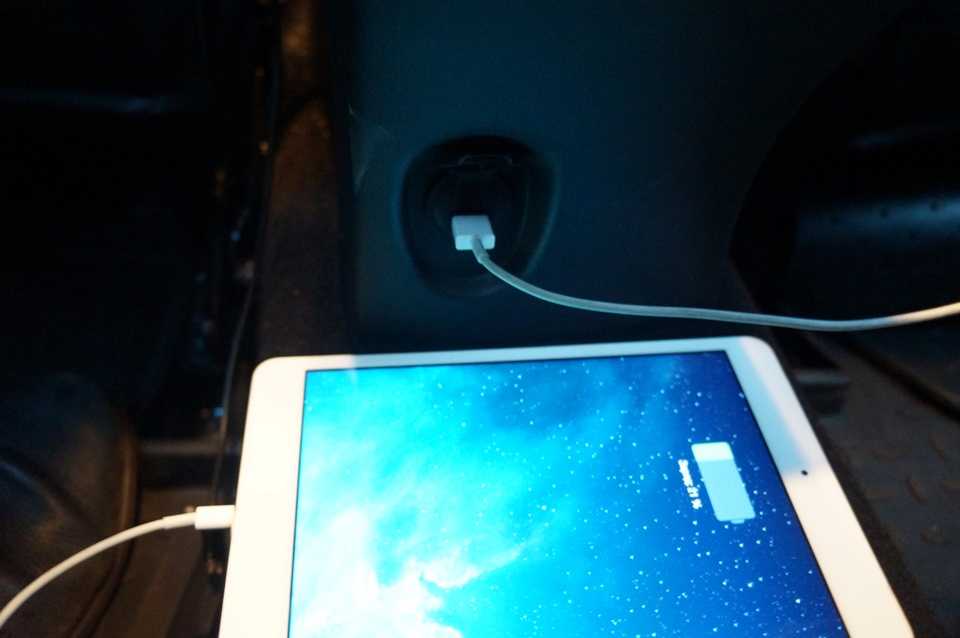 Fone на ПК.
Fone на ПК.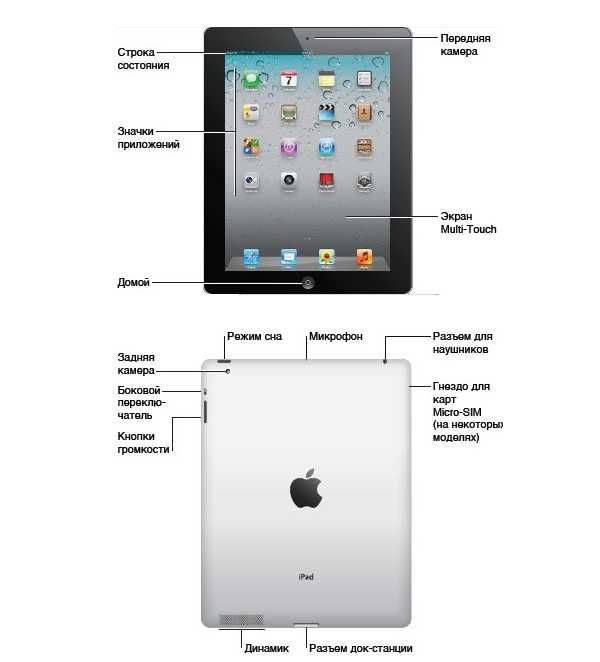 Если это не так, внутри порта могут быть ворсинки/пыль/мусор, препятствующие правильному соединению. Вы можете очистить его с помощью зубочистки, тонкого пинцета или зубочистки. Просто будьте осторожны, чтобы не повредить контакты внутри порта Lightning.
Если это не так, внутри порта могут быть ворсинки/пыль/мусор, препятствующие правильному соединению. Вы можете очистить его с помощью зубочистки, тонкого пинцета или зубочистки. Просто будьте осторожны, чтобы не повредить контакты внутри порта Lightning.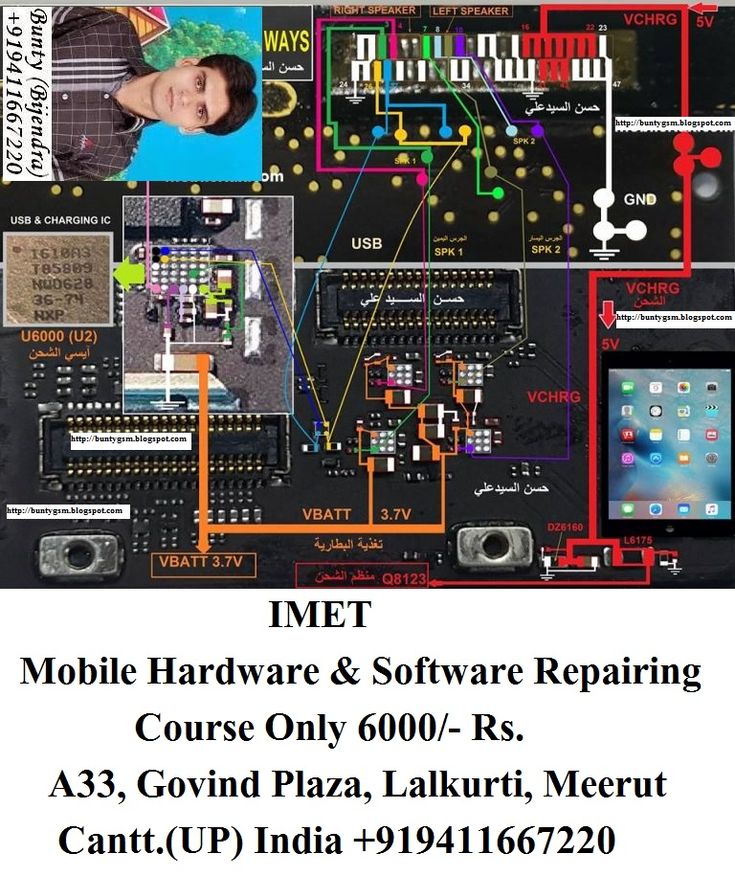 Существует микросхема (обычно называемая Tristar), отвечающая за связь с зарядным устройством, и несертифицированные зарядные устройства могут ее повредить. Отключите аккумулятор и подключите к телефону заведомо исправное (желательно оригинальное Apple или MFi) зарядное устройство. На правильно работающем телефоне будет отображаться логотип Apple и цикл загрузки. Если Tristar IC неисправен, то телефон ничего не сделает.
Существует микросхема (обычно называемая Tristar), отвечающая за связь с зарядным устройством, и несертифицированные зарядные устройства могут ее повредить. Отключите аккумулятор и подключите к телефону заведомо исправное (желательно оригинальное Apple или MFi) зарядное устройство. На правильно работающем телефоне будет отображаться логотип Apple и цикл загрузки. Если Tristar IC неисправен, то телефон ничего не сделает. Переведите iPad в режим восстановления
Переведите iPad в режим восстановления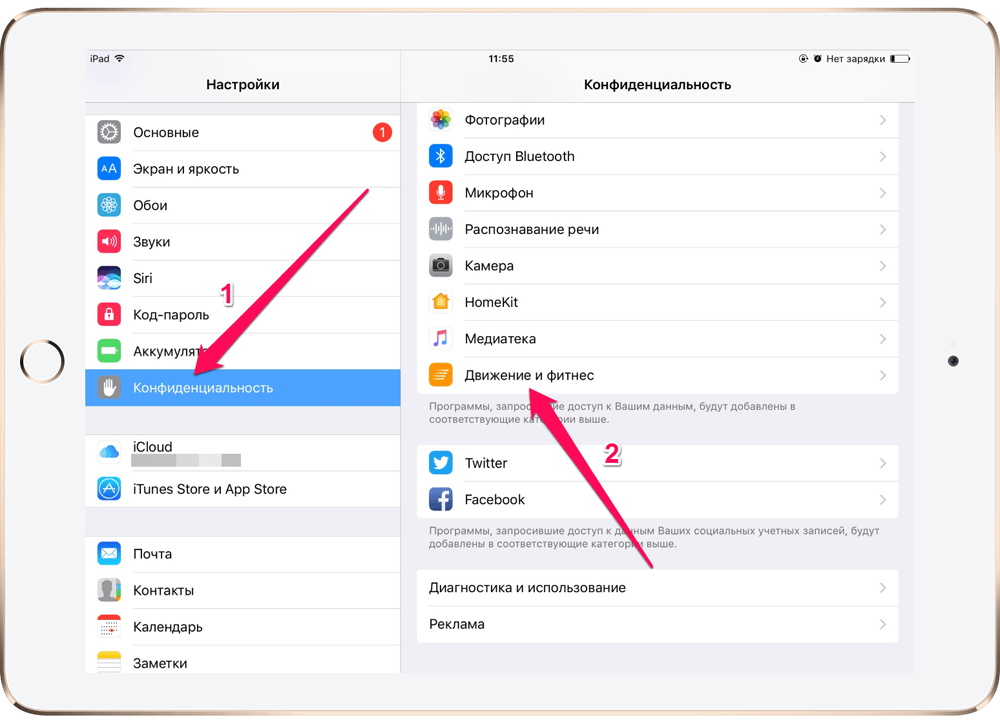 Вот и все. Вы успешно вошли в авиарежим. Выйти из режима можно через пару минут и посмотреть работает устройство или нет.
Вот и все. Вы успешно вошли в авиарежим. Выйти из режима можно через пару минут и посмотреть работает устройство или нет.